Roblox உருவாக்குவதற்கு சில வேறுபட்ட கூறுகள் உள்ளன. உங்கள் சொந்த பயன்முறையைப் பல்வகைப்படுத்த அல்லது பணமாக்குவதற்கு அவை பயன்படுத்தப்படலாம். இந்த கூறுகளில் ஒன்று கேம் பாஸ் ஆகும், இது நீங்கள் இடத்தில் சம்பாதிக்க அனுமதிக்கிறது.
கேம் பாஸை வாங்குவதன் மூலம், வீரர் சில பொருள், ஆயுதம், மேம்படுத்தல், மூடிய பகுதிக்கான அணுகல் போன்றவற்றைப் பெறுகிறார். டெவலப்பர் ரோபக்ஸுக்கு என்ன வழங்குவார் என்பதைப் பொறுத்தது. அடுத்து, உங்கள் சொந்த இடத்தை மேம்படுத்த அல்லது சம்பாதிக்கத் தொடங்க உங்கள் சொந்த பாஸை எவ்வாறு உருவாக்குவது என்பதை நாங்கள் உங்களுக்குக் கூறுவோம்.
கணினியில் கேம்பாஸை உருவாக்கவும்
கணினியில், கீழே உள்ள அனைத்து படிகளையும் நீங்கள் பின்பற்றினால், ஒரு பாஸை உருவாக்குவது மிகவும் எளிதானது.
- முதலில் நீங்கள் செல்ல வேண்டும் главную strаницу ரோப்லாக்ஸ் இணையதளத்திற்குச் சென்று தாவலுக்குச் செல்லவும் உருவாக்கு.
- திறக்கும் பக்கத்தில், செல்லவும் பாஸ் மெனு. இந்த மெனு கேம்பாஸ்களுக்கானது.

- ஒரு பாஸை உருவாக்க உங்களுக்குத் தேவை ஒரு சுற்று ஐகானை உருவாக்கவும், இது வீரர்களுக்கு காண்பிக்கப்படும். பொத்தானைக் கிளிக் செய்வதன் மூலம் "ஒரு கோப்பைத் தேர்ந்தெடுக்கவும்“நீங்கள் ஒரு படத்தை பதிவேற்ற வேண்டும்.
- துறையில் "பாஸ் பெயர்» நீங்கள் பாஸின் பெயரை எழுத வேண்டும், மேலும் « விளக்கம் ' என்பது அதன் விளக்கம்.
- எல்லாம் நிரப்பப்பட்டதும், நீங்கள் பச்சை பொத்தானைக் கிளிக் செய்ய வேண்டும் "முன்னோட்ட". முடிக்கப்பட்ட பாஸ் எப்படி இருக்கும் என்பதற்கான எடுத்துக்காட்டு திறக்கும்.

- கிளிக் செய்த பிறகு "பதிவேற்றத்தை சரிபார்க்கவும்» கேம்பாஸ் உருவாக்கப்படும்.
கேம்பாஸ் அமைப்பு
பாஸ் உருவாக்கப்பட்டவுடன், அது கட்டமைக்கப்பட வேண்டும். முன்பு திறக்கப்பட்ட கீழே பாஸ் மெனு உருவாக்கப்பட்ட அனைத்து பாஸ்களும் தோன்றும்.
நீங்கள் கியரைக் கிளிக் செய்தால், மாறாக, பொத்தான்கள் "கட்டமைக்கவும்"மேலும்"விளம்பரம்". நீங்கள் முதல் விருப்பத்திற்கு செல்ல வேண்டும், அங்கு நீங்கள் பாஸை உள்ளமைக்கலாம்.
இடதுபுறத்தில், இரண்டு தாவல்கள் உள்ளன. நீங்கள் செல்ல வேண்டும்விற்பனை". இங்குதான் பாஸின் விலையை நிர்ணயிக்க முடியும். படைப்பாளி 70% விலையை மட்டுமே பெறுகிறார் என்பதை நினைவில் கொள்வது அவசியம்.
தனிப்பயனாக்கப்பட்ட கேம்பாஸை ஸ்கிரிப்டைப் பயன்படுத்தி ரோப்லாக்ஸ் ஸ்டுடியோவுடன் இணைக்க முடியும்.
ரோப்லாக்ஸ் ஸ்டுடியோவுடன் கேம்பாஸை இணைக்கிறது
அந்த இடத்தில் பயன்படுத்தப்படாவிட்டால், பாஸை உருவாக்குவதில் அர்த்தமில்லை. தொடக்கத்தில், நீங்கள் வேண்டும் ரோப்லாக்ஸ் ஸ்டுடியோவில் உள்நுழைக மற்றும் பொருள் விற்கப்படும் இடத்திற்குச் செல்லுங்கள். உருவாக்கப்பட்ட தயாரிப்பை இணைக்க, நீங்கள் செய்ய வேண்டியது:
- வலதுபுறத்தில் உள்ள மெனுவில் கண்டுபிடிக்கவும் StarterGui கோப்புறை. அதன் வலதுபுறத்தில் ஒரு வெள்ளை பிளஸ் இருக்கும். நீங்கள் அதை கிளிக் செய்து ScreenGui ஐ தேர்ந்தெடுக்க வேண்டும்.

- வசதிக்காக, நீங்கள் ScreenGui ஐ வேறு எந்த வசதியான பெயருக்கும் மறுபெயரிடலாம். ScreenGui இன் வலதுபுறத்தில் வெள்ளை நிற பிளஸ் இருக்கும். அதன் வழியாக நிற்கிறது சட்டத்தை உருவாக்கவும்.
- ஒரு தட்டையான சதுரம் உருவாக்கப்படும். இது ஒரு வசதியான அளவுக்கு விரிவாக்கப்பட்டு திரையின் நடுவில் வைக்கப்பட வேண்டும்.

- அதன் பிறகு, நீங்கள் அதை அதே ScreenGui மூலம் செய்ய வேண்டும் TextButton பொருள். கீழ் வலதுபுறத்தில், நீங்கள் பொத்தான் மற்றும் சதுரத்தின் பல்வேறு கூறுகளை உள்ளமைக்கலாம், எடுத்துக்காட்டாக: உரை, நிறம், தடிமன் போன்றவை.
- உங்களுக்கு தேவையான ஃப்ரேம் மூலம் ImageLabel ஐ உருவாக்கவும் மற்றும் ஒரு வெள்ளை சதுரத்தில் ஒரு வசதியான இடத்தில் வைக்கவும். ஃபிரேம் மூலம் மேலும் ஒரு பொத்தானைச் சேர்க்க வேண்டியது அவசியம். வசதிக்காக, நீங்கள் அதை ImageLabel இன் கீழ் வைக்கலாம்.

- முதலில் உருவாக்கப்பட்ட TextButton இல் உங்களுக்குத் தேவை லோக்கல்ஸ்கிரிப்ட் சேர்க்கவும். குறியீட்டை உள்ளிட ஒரு உரை பெட்டி திறக்கும். துரதிர்ஷ்டவசமாக, நிரலாக்கம் இல்லாமல், கேம்பாஸ் அல்லது இடத்தின் பல கூறுகளை உருவாக்குவது வேலை செய்யாது. ஒரு எளிய கடையை உருவாக்க, உங்களுக்கு பின்வரும் குறியீடு தேவை:

- நீங்கள் பொத்தானின் நகலை உருவாக்க வேண்டும், அதற்கு பதிலாக "உண்மை"எழுது"தவறான» (மேற்கோள்கள் இல்லாமல்) மற்றும் வரியைச் சேர்க்கவும் Script.Parent.Visible = பொய்:

- குறியீடு தயாராக இருக்கும் போது சட்டத்தில் கிளிக் செய்யவும் வலதுபுறத்தில் உள்ள மெனுவில் மற்றும் கீழ் வலதுபுறத்தில் உள்ள அமைப்புகளில் காணக்கூடிய அளவுருவை அகற்றவும், கடை கண்ணுக்கு தெரியாததாக மாறும்.
- நீங்கள் இடம் மற்றும் உருவாக்கப்பட்ட பாஸை சோதிக்க வேண்டும், இதனால் எல்லாம் சரியாக வேலை செய்யும். அழுத்திய பிறகு, பொத்தான்களில் ஒன்று தயாரிப்பு விற்கத் தேவையான சாளரத்தைத் திறக்கும்.
- அடுத்து, வசதிக்காக சட்டத்தை மீண்டும் தெரியும்படி செய்யுங்கள். வேண்டும் ImageLabel மீது கிளிக் செய்யவும் இடதுபுறத்தில் உள்ள கருவிப்பெட்டியில் பொருத்தமான படத்தைக் கண்டறியவும். நீங்கள் விரும்பும் படத்தின் படி வலது கிளிக் தேர்வு செய்யவும் சொத்து ஐடியை நகலெடுக்கவும். கீழே வலதுபுறத்தில் உள்ள ImageLabel இல், நீங்கள் படம் என்ற வரியைக் கண்டுபிடித்து நகலெடுத்த ஐடியை அங்கு ஒட்ட வேண்டும். கடையில் ஒரு படத்தைப் பெறுங்கள்:

- TextButton இல், சட்டகத்தின் உள்ளேயும் உங்களுக்குத் தேவை LocalScript ஐ உருவாக்கவும். உங்களுக்கு பின்வரும் குறியீடு தேவை:

- உலாவியில் கேம்பாஸ் மூலம் பக்கத்தைத் திறக்க வேண்டும். இணைப்பில் நீங்கள் பல இலக்கங்களைக் காணலாம். லோக்கல்பிளேயர் காற்புள்ளிகளால் பிரிக்கப்பட்ட பிறகு இது நகலெடுக்கப்பட்டு குறியீட்டில் ஒட்டப்பட வேண்டும்:

அனைத்து நடவடிக்கைகளும் முடிந்ததும், பாஸ் விற்க உருவாக்கப்பட்ட "கடை"யைப் பயன்படுத்தலாம். நிச்சயமாக, இந்த வழிகாட்டி பாஸை முடிந்தவரை எளிமையாக்கியுள்ளது, இது ஒரு எளிய கடையில் விற்கப்படுகிறது. இருப்பினும், நீங்கள் இந்த சிக்கலை சரியாக அணுகி, ரோப்லாக்ஸ் ஸ்டுடியோவைப் படித்தால், வீரர்கள் நன்கொடை அளிக்கும் சிறந்த தயாரிப்புகளை நீங்கள் செய்யலாம்.
ஸ்மார்ட்போனில் கேம்பாஸை உருவாக்க முடியுமா?
துரதிர்ஷ்டவசமாக, தொலைபேசியில் பாஸ் செய்வது வேலை செய்யாது. பயன்பாட்டில் தாவல் இல்லை "உருவாக்கு“, மற்றும் தளத்தில், நீங்கள் இந்தத் தாவலுக்குச் சென்றால், பக்கம் மட்டுமே வழங்கும் ரோப்லாக்ஸ் ஸ்டுடியோவை நிறுவவும் விண்டோஸ் அல்லது மேக்கில்.
கேம்பாஸை உருவாக்குவது தொடர்பான வேறு ஏதேனும் கேள்விகள் இருந்தால், கருத்துகளில் அவர்களிடம் கேட்க மறக்காதீர்கள்!


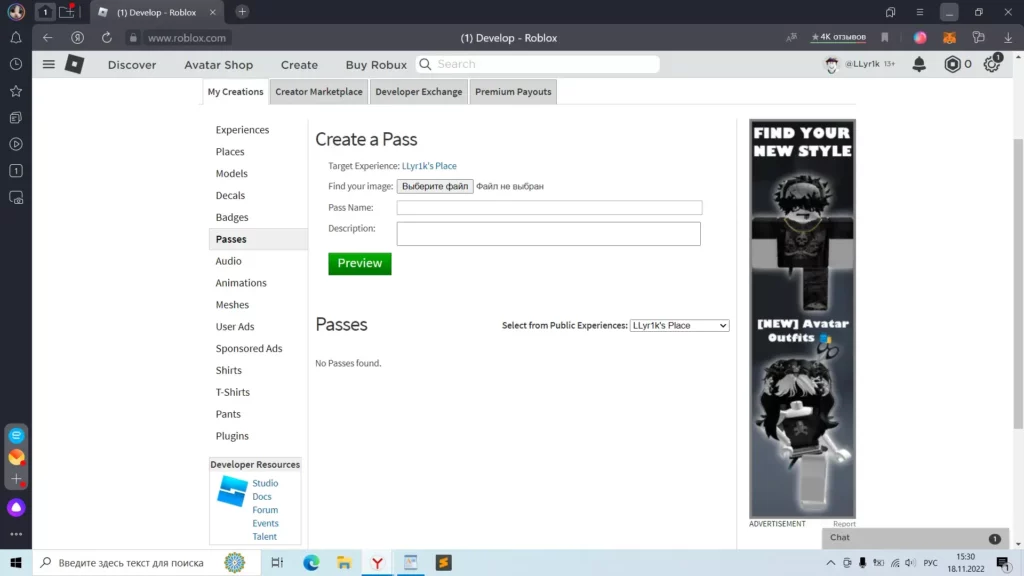
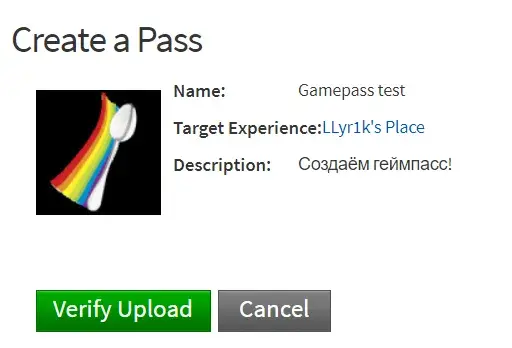

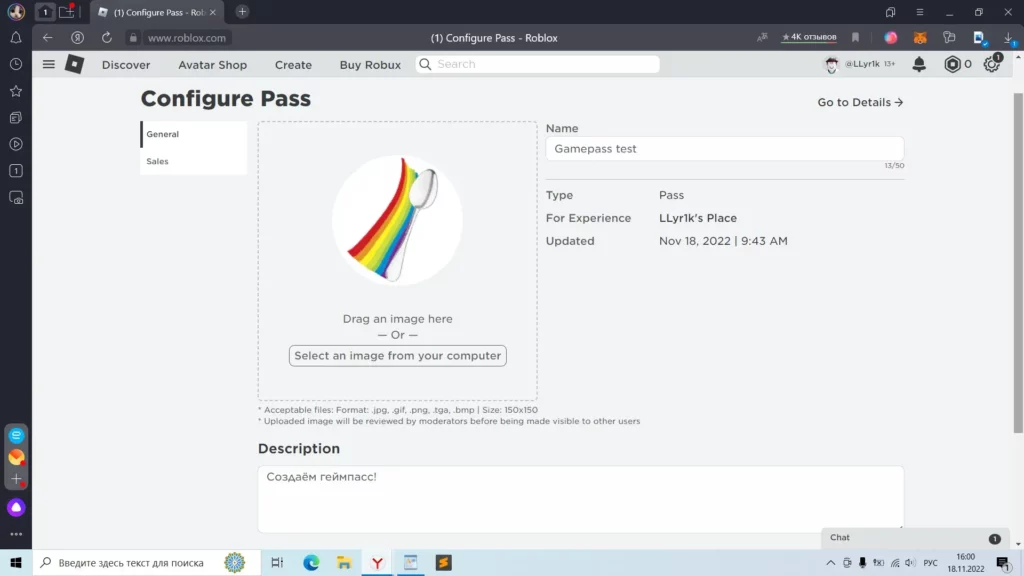
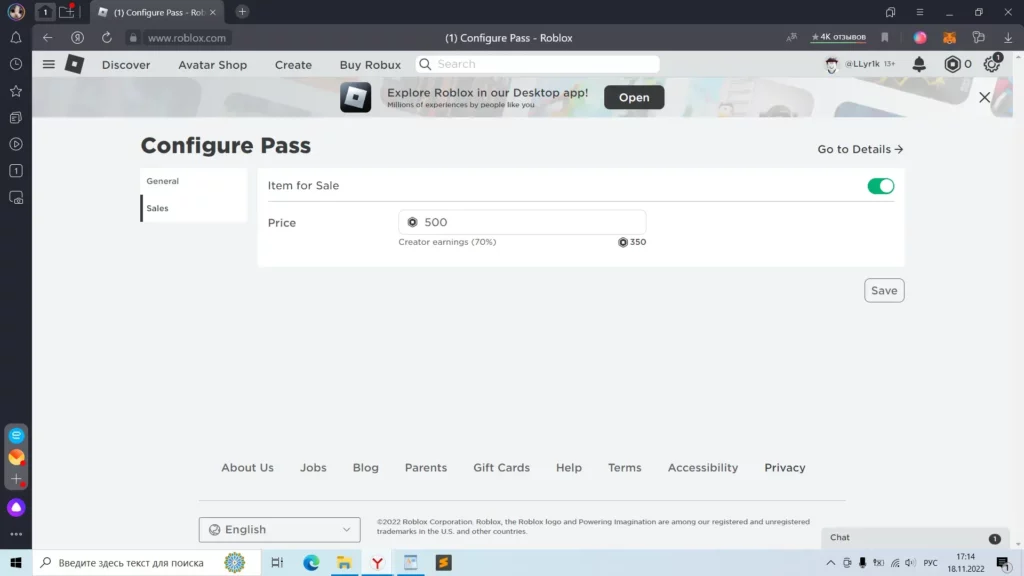
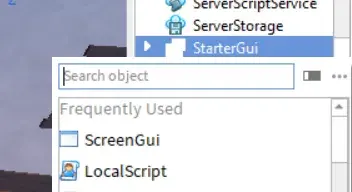
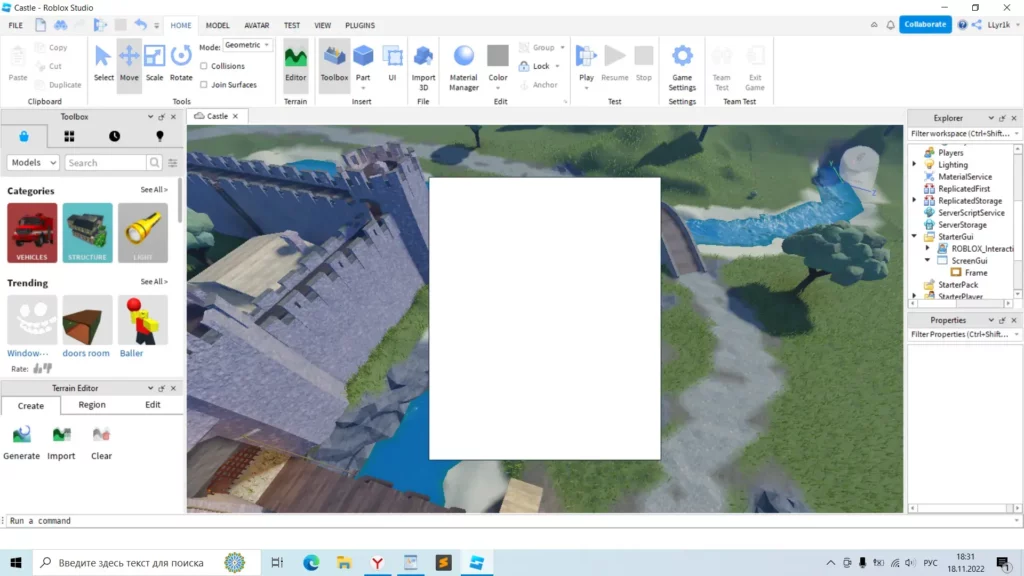
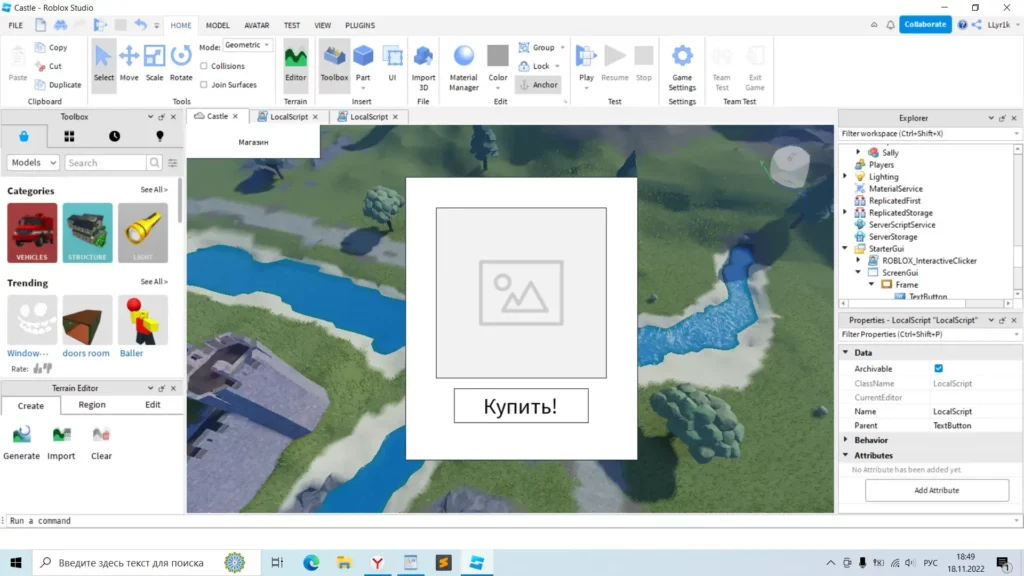


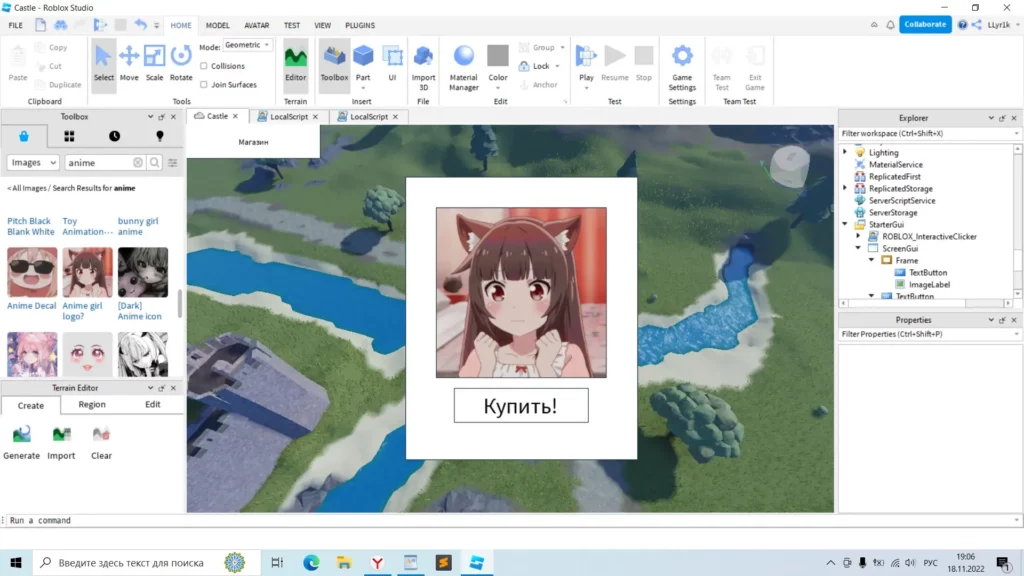









எனது மொபைலில் கேம் பாஸை உருவாக்கிவிட்டேன், அதை விரும்புபவர்களிடம் கூறுவேன்
pls டோனியாவில் ஒரு இடைவெளியை ஏற்படுத்த எனக்கு உதவுங்கள்
Je n'ai pas compris la première சொற்றொடர் pour le PC
கணினியில் வேறு ஏதோ இருக்கிறது !!!!!
உயர்ந்திடு
pls donat இல் கேம்பாஸை எப்படி உருவாக்குவது!?
போன் வேண்டாம்
உண்மையில் அது சாத்தியம்
நான் லைக் கொடுக்கிறேன்
உண்மையில் வேலை செய்கிறது
தொலைபேசியில் பிசி பதிப்பை எவ்வாறு திறப்பது என்பது கேள்வி? 💗
ரோபக்ஸ் சம்பாதிப்பது எப்படி
1) பிளஸ் தானத்திற்குச் செல்லவும்.
2) உங்கள் நிலைப்பாட்டை செய்யுங்கள்.
3) ஒருவரிடம் கேளுங்கள்.
இதற்கு உங்களுக்கு கேம் பாஸ் தேவை
நீங்கள் அதை உங்கள் தொலைபேசியில் செய்யலாம், எனவே 3★
ஆனால் என?
நீ ஒரு முட்டாள்? உங்கள் ஃபோனில் இருந்து பிசி பதிப்பிற்கு செல்லலாம்🤡
எப்படியும் - ரோப்லாக்ஸ் ஸ்டுடியோ
நண்பரே, உங்கள் தொலைபேசியை ஏமாற்றுபவர்களுடன் மட்டுமே பயன்படுத்த முடியாது. அல்லது ஆப்பிள் போன், இனி அப்படிச் செய்ய முடியாது.
ரோப்லாக்ஸ் உங்களுக்கு புரியவில்லை
ராப்லாக்ஸ் ஸ்டுடியோ வித்தியாசமான பார்வையில் திறக்கப்பட்டால் என்ன செய்வது
பாஸில் படத்தை மாற்ற முடியாது, நான் என்ன செய்ய வேண்டும்?
Roblox ஒரு புதுப்பிப்பை வெளியிட்டது போல் தெரிகிறது. அதனால் எல்லாம் மாறிவிட்டது.
கிரியேட்டர் டாஷ்போர்டு பக்கத்தில், படைப்புகளைத் தேர்ந்தெடுக்கவும். பின்னர் அபிவிருத்தி உருப்படிகள் -> படங்கள். எந்தப் படத்திலும், மூன்று புள்ளிகளைத் தேர்ந்தெடுக்கவும் - புதிய தாவலில் திறக்கவும். வழக்கமான வெள்ளைத் திரை திறக்கிறது. இடதுபுறத்தில் உள்ள மெனுவிலிருந்து சரக்குகளைத் தேர்ந்தெடுக்கவும், பின்னர் வலதுபுறத்தில் கடந்து செல்கிறது. நாங்கள் ஒரு படத்தை தேர்வு செய்கிறோம். தோன்றும் சாளரத்தில் உள்ள மூன்று புள்ளிகளைக் கிளிக் செய்யவும் - கட்டமைக்கவும். இங்குதான் விற்பனை இருக்கும்.
The has been migrate to the Creator Dashboard மேல் உள்ள கல்வெட்டு. இங்கே கிளிக் செய்வதன் மூலம் புதுப்பிக்கப்பட்ட பக்கத்தைப் பயன்படுத்தலாம். "இங்கே" என்பதைக் கிளிக் செய்து கருப்புத் திரைக்குச் செல்லவும்.
என்னிடம் படங்கள் இல்லையென்றால் என்ன செய்வது?
daf
எனக்கு கருப்பு பின்னணி உள்ளது
அங்கு நான் ஒரு கருப்பு பின்னணியைப் பெறுகிறேன், அனைவருக்கும் வெள்ளை நிறம் உள்ளது, உங்களுக்குத் தேவையானது இல்லை
உருவாக்கு பொத்தான் புகைப்படத்தில் உள்ளதை விட வேறு ஏதாவது ஒன்றைத் திறந்தால் என்ன செய்வது?
இது எனக்கு வேலை செய்யாது, கடைசியாக நான் ஒரு சிறிய கேம் பாஸ்களை செய்ய முடியும், ஆனால் நான் அங்கு நுழையும்போது, எனக்கு என்ன தேவை என்று தோன்றவில்லை (